知らないうちにOpenboxデスクトップを使用したことがあるかもしれません。Openboxはそれ自体が優れたウィンドウマネージャーですが、LXDEやLXQTなどのデスクトップ環境のウィンドウマネージャー「エンジン」としても機能し、KDEやGNOMEを管理することもできます。いくつかのデスクトップの基盤であることに加えて、Openboxは、構成ファイルに入れるすべてのオプションを学びたくない人のために構成するのに間違いなく最も簡単なウィンドウマネージャーの1つです。 obconfを使用する メニューベースの構成アプリケーションでは、すべての一般的な設定を、GNOMEやKDEなどのフルデスクトップと同じくらい簡単に設定できます。
LinuxディストリビューションのソフトウェアリポジトリでOpenboxを見つける可能性がありますが、Openbox.orgでも見つけることができます。すでに別のデスクトップを実行している場合は、Openboxにいくつかの構成パネルを除いてバンドルされたアプリケーションが含まれていないため、同じシステムにOpenboxをインストールしても安全です。
その他のLinuxリソース
- Linuxコマンドのチートシート
- 高度なLinuxコマンドのチートシート
- 無料のオンラインコース:RHELの技術概要
- Linuxネットワーキングのチートシート
- SELinuxチートシート
- Linuxの一般的なコマンドのチートシート
- Linuxコンテナとは何ですか?
- 最新のLinux記事
インストール後、現在のデスクトップセッションからログアウトして、Openboxデスクトップにログインできるようにします。デフォルトでは、セッションマネージャー(セットアップに応じてKDM、GDM、LightDM、またはXDM)は引き続き以前のデスクトップにログインするため、ログインする前にそれをオーバーライドする必要があります。
GDMでオーバーライドするには:
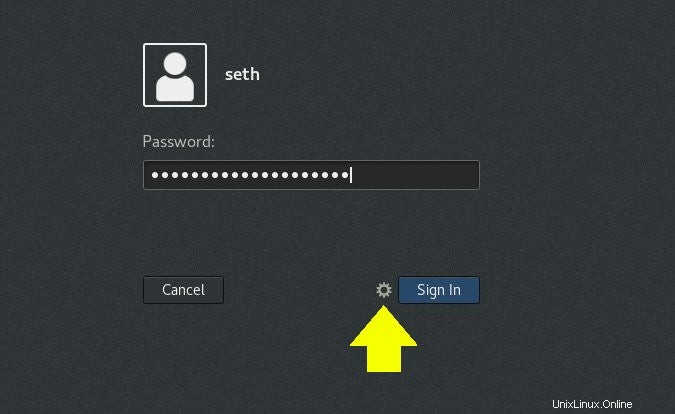
SDDMの場合:
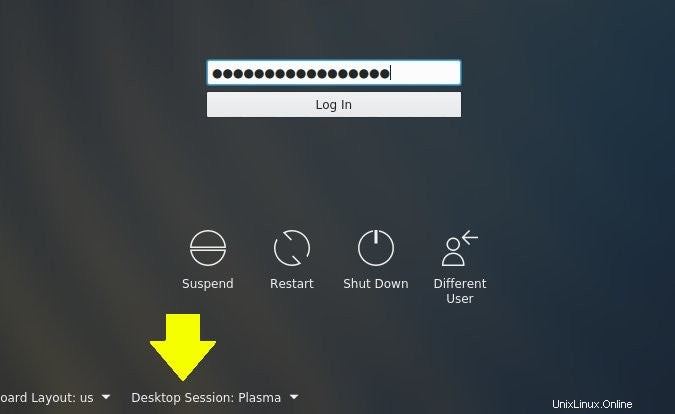
デフォルトでは、Openboxには obconfが含まれています アプリケーション。テーマの選択とインストール、マウスの動作の変更、デスクトップ設定の設定などに使用できます。 obmenuのような他の構成アプリケーションをおそらく見つけることができます 、リポジトリ内でウィンドウマネージャーの他の部分を構成します。
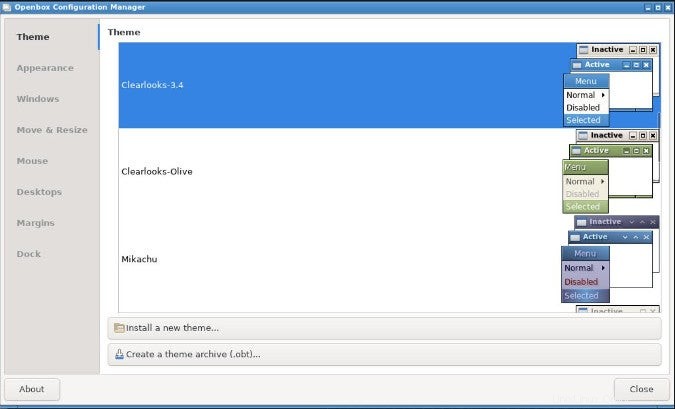
独自のデスクトップエクスペリエンスを構築するのは比較的簡単です。システムトレイ用のスタローントレイ、タスクバー用のTint2、または考えられるほとんどすべてのもの用のXfce4-panelなど、通常のすべてのデスクトップの比喩にはほとんどコンポーネントがありません。夢のオープンソースデスクトップができるまで、アプリケーションのセットをつなぎ合わせます。
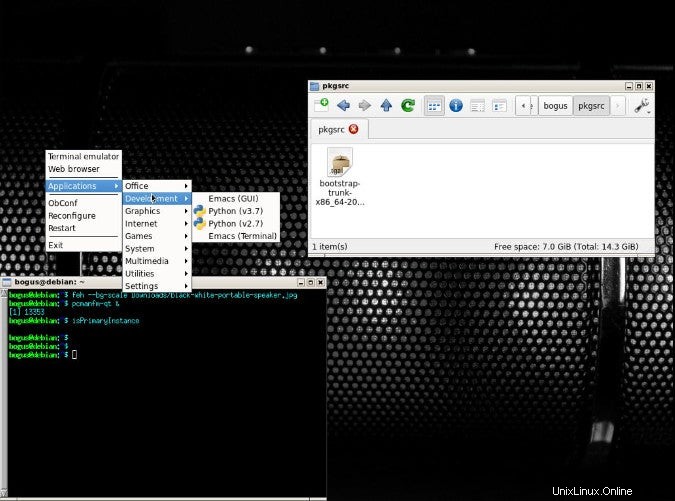
Openboxを使用する理由
Openboxは、システムリソースが少なく、構成が簡単で、使いやすいです。ありそうもない場所にポップアップするので、慣れるための良いシステムになります。 Openboxをウィンドウマネージャーとして密かに使用しているデスクトップの前にいついるのかはわかりません(そして、それをカスタマイズする方法を知っているのはいいことではないでしょうか?)。クリティカルマスとオープンソースが魅力的な場合は、Openboxボックスを開いて開始してください。